Cómo instalar un idioma de teclado adicional en Windows, Mac y dispositivos móviles

- 4341
- 1110
- Alejandro Duran
Instalar un idioma de teclado le permite escribir todos los idiomas populares que se hablan en todo el mundo. Casi todas las plataformas, incluidas Windows, MacOS, Chrome OS, iOS y Android, le permiten instalar lenguajes de teclado adicionales.
Una vez que haya agregado un idioma, puede alternar entre todos los idiomas disponibles en su dispositivo.Puede desinstalar un idioma de teclado si ya no tiene la intención de usarlo.
Tabla de contenido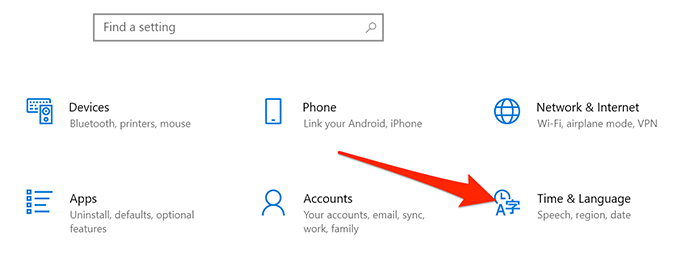
- Seleccionar Idioma, de la barra lateral izquierda.
- Desplácese por el panel derecho hasta el Idiomas preferidos sección.
- Seleccionar Añadir un idioma en esta sección.
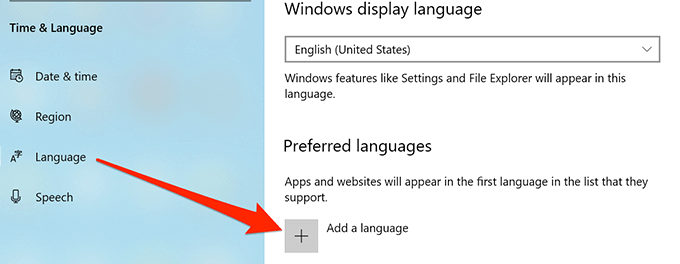
- Elija el idioma del teclado que desea agregar y seleccionar Próximo en el fondo.
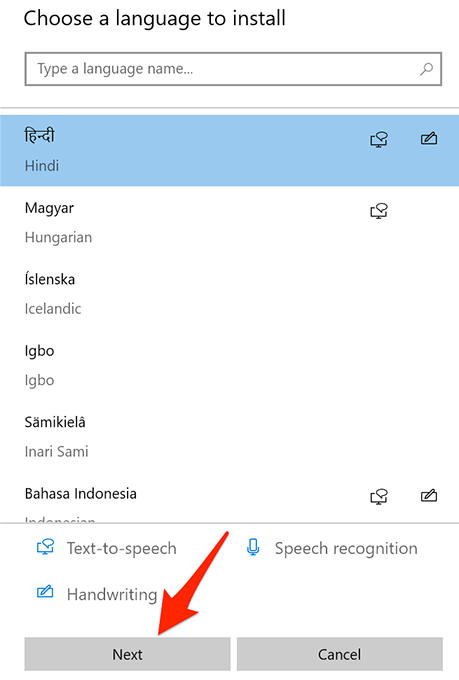
- Seleccione las características adicionales del idioma para habilitarlas. Entonces, seleccione Instalar.
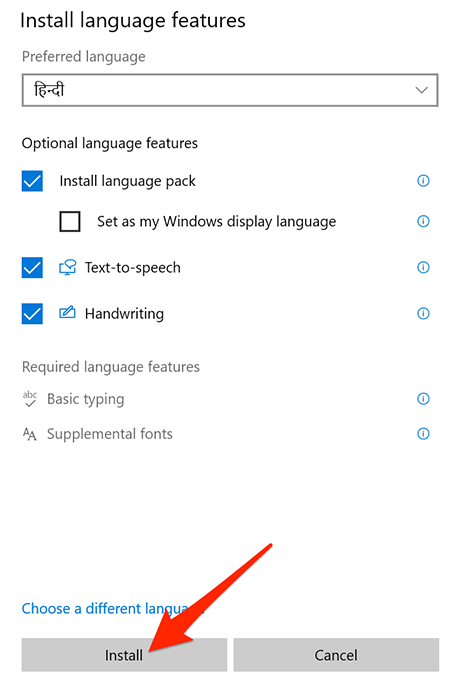
- Una vez que se instala el idioma seleccionado, puede cambiar a él utilizando varios métodos de conmutación de idioma. En la página del idioma en la configuración, haga clic en Teclado.
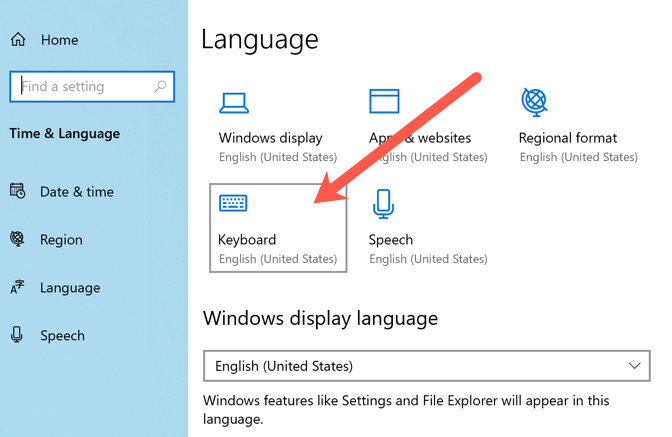
9. En la lista desplegable, continúe y seleccione su nuevo idioma para la entrada del teclado.
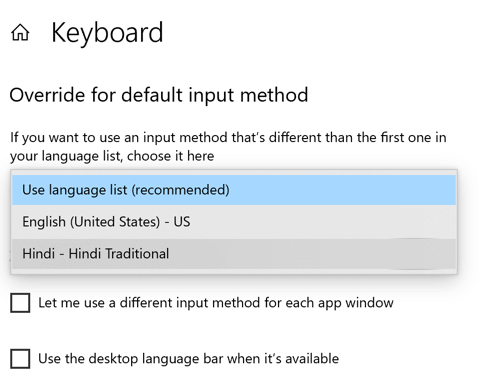
- También puede hacer clic en el idioma en Idiomas preferidos y haga clic en Opción Para instalar más funciones para su idioma, como teclados adicionales, si existen.
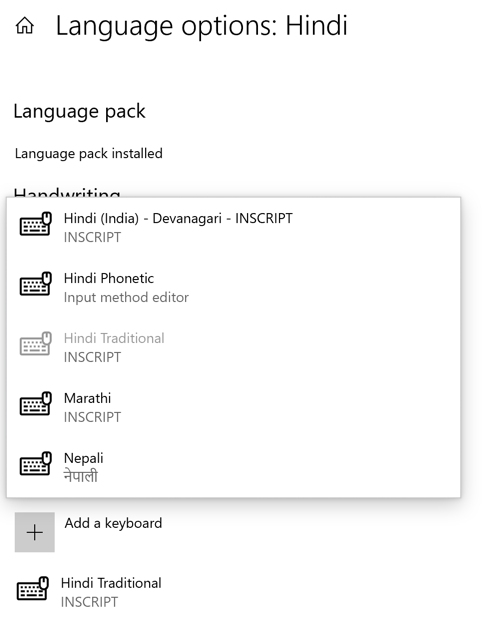
- Para eliminar un idioma de teclado, repita los pasos 1-3 enumerados anteriormente para llegar a la pantalla del idioma, seleccione el idioma y elija Eliminar.
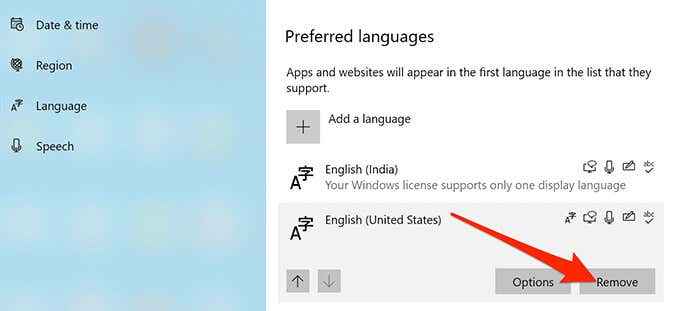
Cómo instalar un idioma de teclado en macOS
Siga los pasos a continuación para instalar y usar un idioma de teclado en macOS.
- Seleccione el logotipo de Apple en la esquina superior izquierda de la pantalla de su Mac y elija Preferencias del Sistema.
- Selecciona el Teclado opción.
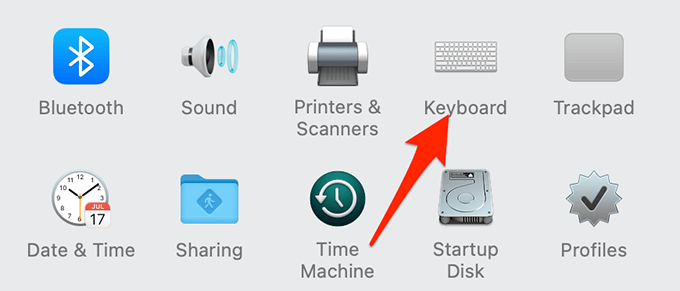
- Selecciona el Fuentes de entrada pestaña en el Pantalla de configuración del teclado Para ver una lista de idiomas de teclado instalados actualmente.
- Seleccionar + (Agregar) En la parte inferior de la lista, para agregar un nuevo idioma.
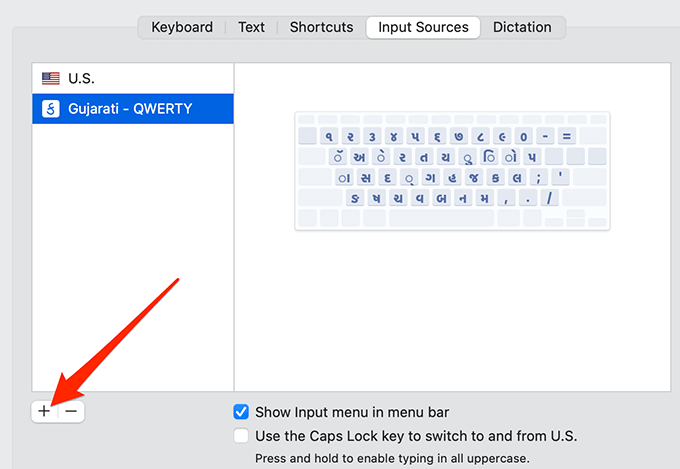
- Seleccione el idioma que le gustaría agregar, desde la barra lateral izquierda.
- Seleccione una fuente de entrada a la derecha para su idioma y luego seleccione Agregar en el fondo.
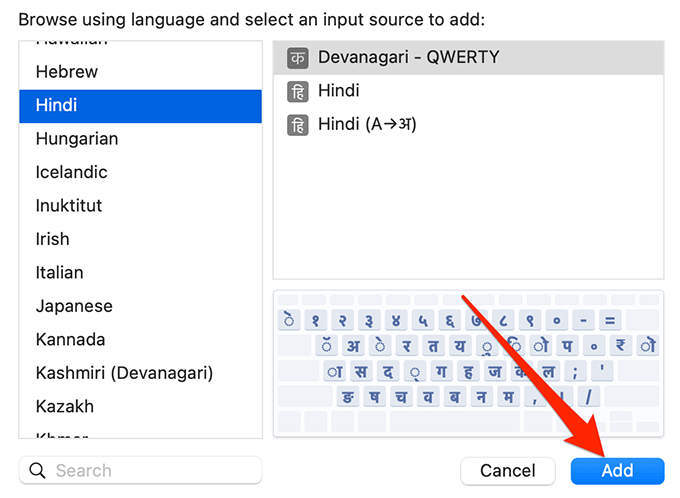
- Ahora ha vuelto a la pantalla de fuentes de entrada. Habilitar el Mostrar el menú de entrada en la barra de menú Opción para cambiar entre idiomas usando la barra de menú de su Mac.
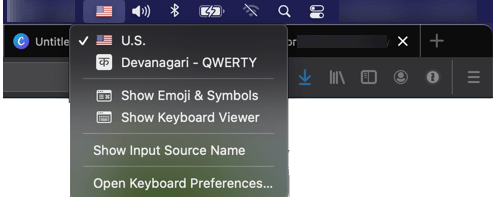
- Para eliminar un idioma instalado, seleccione ese idioma en la lista y seleccione el Eliminar (-) opción en la parte inferior de la lista.
Cómo instalar un idioma de teclado en Chromebook
Los dispositivos basados en el sistema operativo Chrome como Chromebook también le permiten agregar y usar varios idiomas de teclado.
- Seleccione la hora en la esquina inferior derecha de su pantalla y seleccione Ajustes (El icono de engranaje ⚙).
- En el panel izquierdo, haga clic en el desplegable avanzado y seleccione Idiomas e entrada.
- Seleccione la opción que dice Administrar métodos de entrada, en el panel izquierdo.
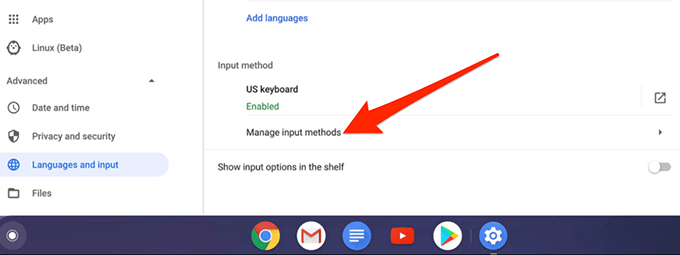
- Seleccionar Agregar métodos de entrada Para agregar un nuevo idioma de teclado.
- Elija el idioma del teclado que desea instalar y seleccionar Agregar.
- Su idioma recién instalado debería decir Activado junto a él. Esto significa que ahora se puede usar en tu Chromebook.
Ahora puede abrir un documento de texto en su Chromebook y usar el nuevo idioma para escribir en él.
Cómo instalar un idioma de teclado en iPhone
Apple facilita agregar un idioma de teclado a su iPhone. Tienes varios idiomas para elegir, cada uno con su propio diseño de teclado.
- Lanzar el Ajustes aplicación en tu iPhone.
- Grifo General> teclados> Agregar nuevo teclado.
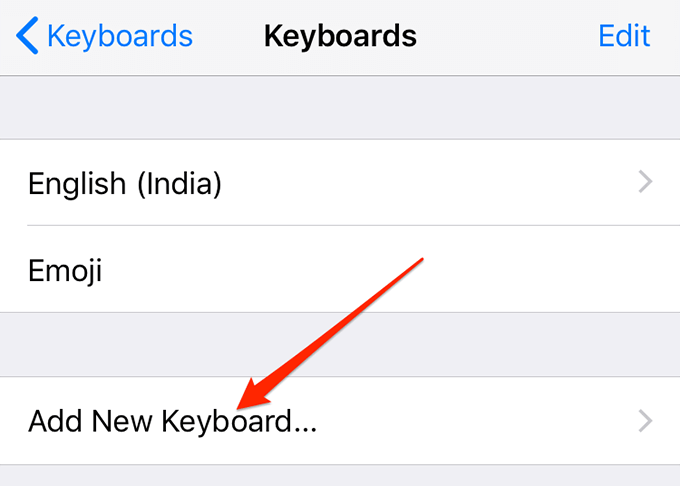
- Haga clic en el idioma de la lista para instalar el teclado del idioma
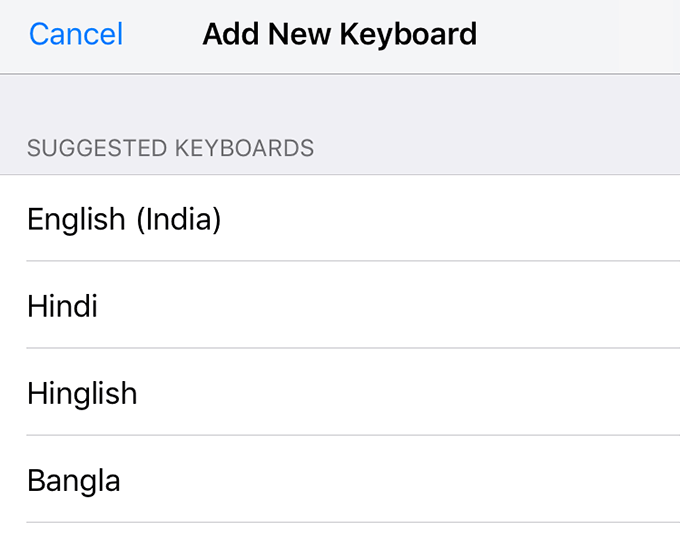
- Seleccione el diseño del teclado para su idioma elegido y toque Hecho en la esquina superior derecha.
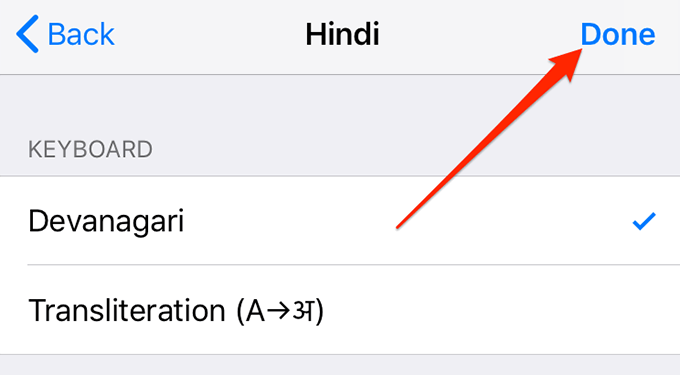
- Para eliminar un idioma instalado, toque Editar en la esquina superior derecha del Teclados pantalla. Toque en el Eliminar (-) firmar junto al idioma que desea eliminar y luego seleccionar Borrar.
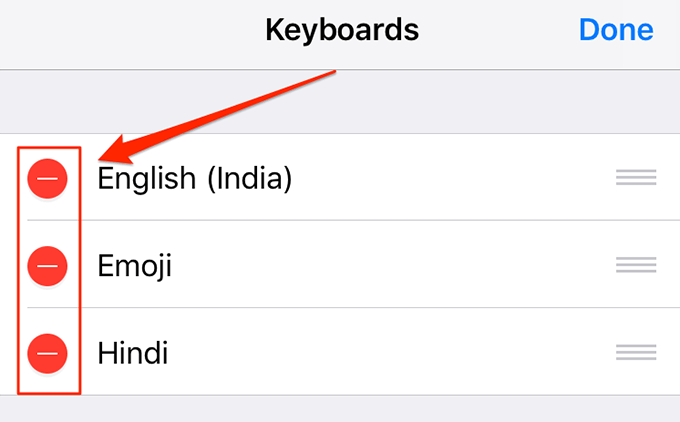
Cómo instalar un idioma de teclado en Android
Si bien la mayoría de los dispositivos Android usan Gboard, no necesariamente necesita usar esta aplicación de teclado para escribir en varios idiomas. Casi todas las aplicaciones de teclado tienen la opción de instalar un idioma adicional, y el procedimiento para hacerlo es más o menos lo mismo que el procedimiento de Gboard.
Dado que Gboard es la aplicación de teclado más comúnmente utilizada, aquí le mostraremos cómo instalar un idioma en esta aplicación de teclado.
- Abre el Ajustes aplicación en su dispositivo Android. Para hacer esto, tire hacia abajo desde la parte superior de su pantalla y seleccione el icono Cog, o abra el cajón de la aplicación y seleccione Ajustes.
- Desplácese todo el camino hacia abajo y toque Sistema.
- Grifo Idiomas e entrada En la siguiente pantalla.
- Seleccionar Teclado virtual y elige Tboard de la lista.
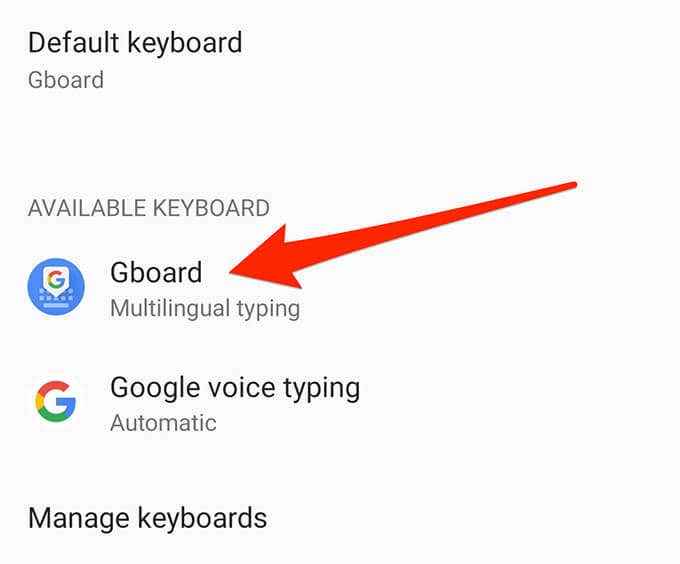
- Seleccione la primera opción que dice Lenguas.
- Grifo Agregar teclado en la parte inferior para instalar un nuevo idioma de teclado.
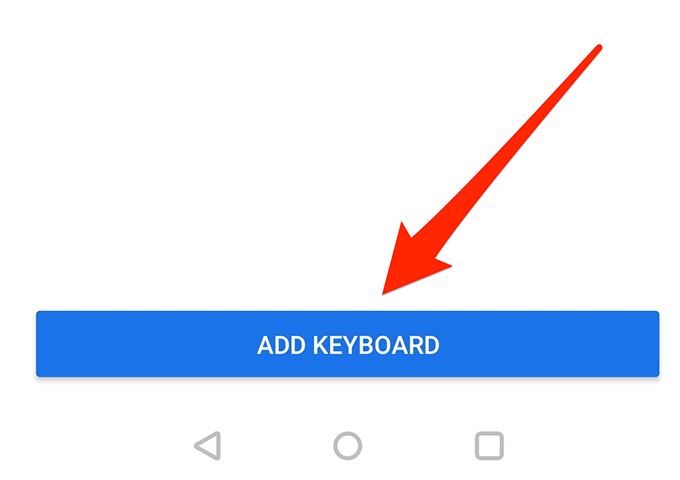
- Seleccione el idioma que desea usar en su dispositivo.
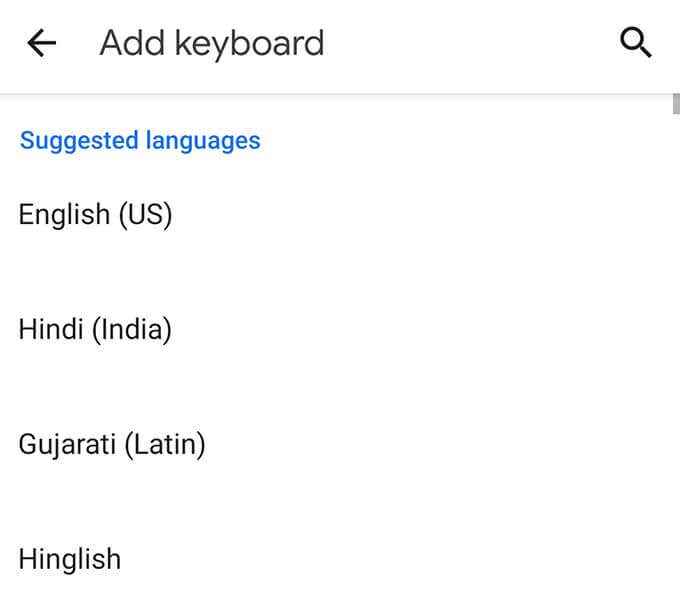
- En la siguiente pantalla, elija el tipo de teclado que le gustaría tener para su idioma seleccionado. Seleccionar Hecho en la esquina inferior derecha.
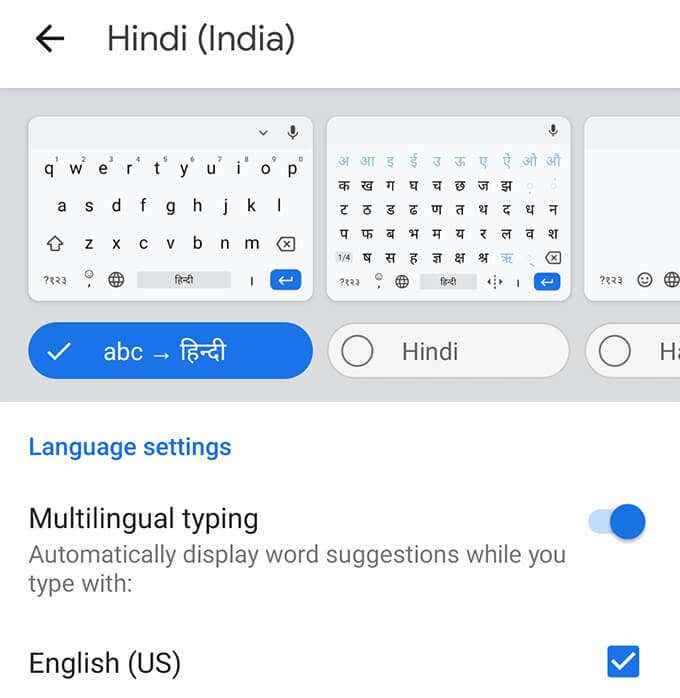
- Puede cambiar a su idioma recién agregado la próxima vez que use Gboard.
- Para eliminar un idioma instalado, toque el ícono del lápiz en la esquina superior derecha del Lenguas pantalla. Elija el idioma que desea eliminar y toque el icono de eliminación en la esquina superior derecha.
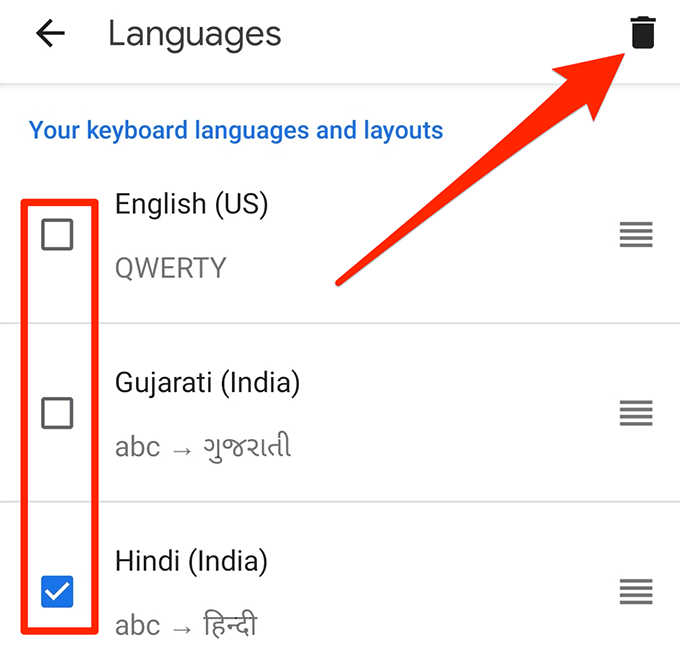
Nota: Los métodos anteriores instalan un teclado lenguaje que solo puedes escribir y no un sistema Idioma en sus dispositivos.
- « Cómo encontrar archivos y carpetas ocultos en Windows
- Cómo obligar a su navegador a abrir un enlace en una nueva pestaña »

